

Toque em .
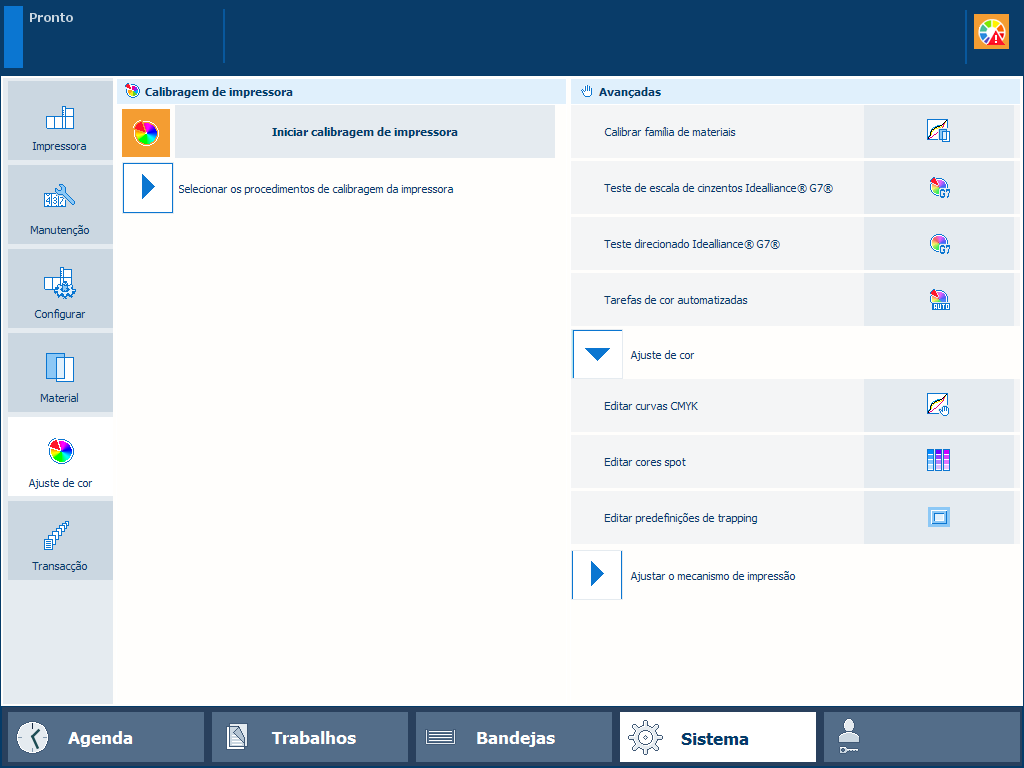 Localização do editor de cores diretas
Localização do editor de cores diretasPara encontrar uma cor direta, toque no botão [Procurar] e introduza uma cadeia de pesquisa.
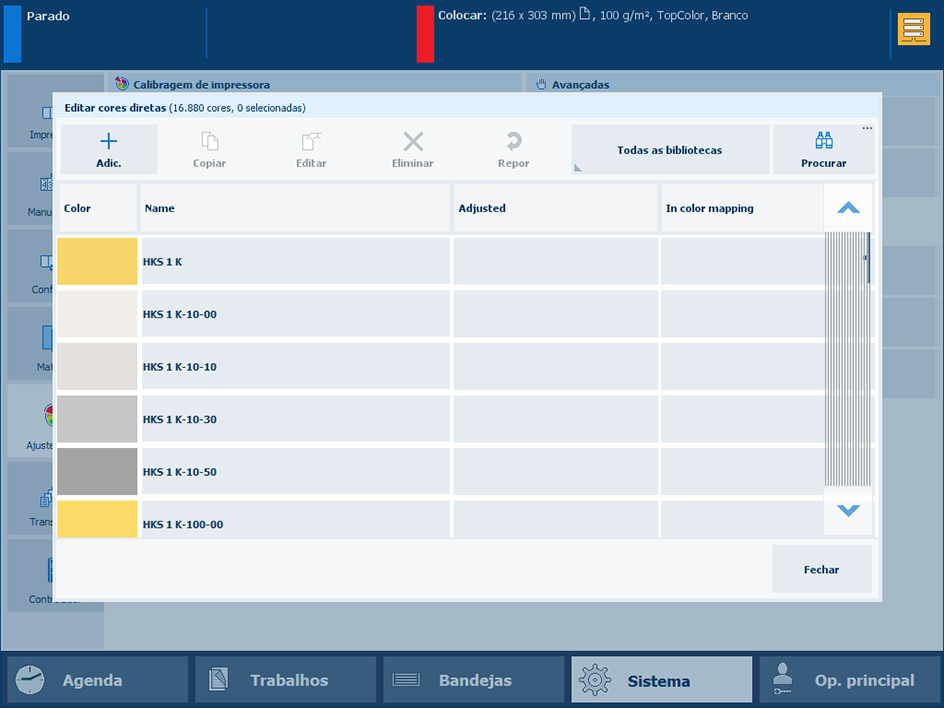
Toque em [Adic.].
Introduzir um nome para a cor direta
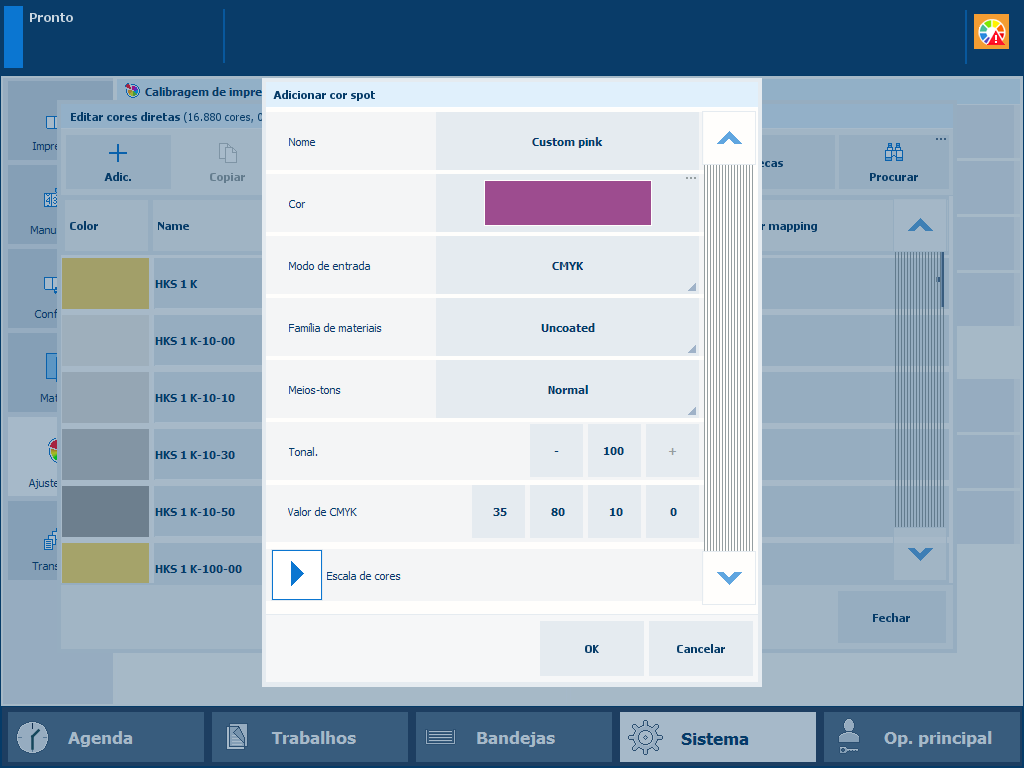 Adicionar uma cor spot
Adicionar uma cor spotUtilize a opção [Modo de entrada] para selecionar [CMYK].
Utilize a lista pendente [Família de materiais] para selecionar a família de materiais.
Utilize a opção [Tom] para introduzir um valor de tonalidade (%).
Introduza os valores C, M, Y e K nos campos [Valor de CMYK].
Toque em [OK].
A definição da cor direta é guardada na biblioteca de cores diretas personalizadas.
Com este procedimento de medição de cor direta, pode medir três localizações de uma amostra da cor direta. A impressora calcula e devolve o valor Lab médio e indica um ∆E para referir as diferenças. O valor ∆E indicado corresponde à maior diferença entre cada valor individual medido e a média de todos os valores medidos. Um ∆E maior do que 3 significa uma diferença grande. Nesse caso é aconselhável medir a cor direta novamente.
Toque em [Adic.].
Utilize a opção [Modo de entrada] para selecionar [CIELAB].
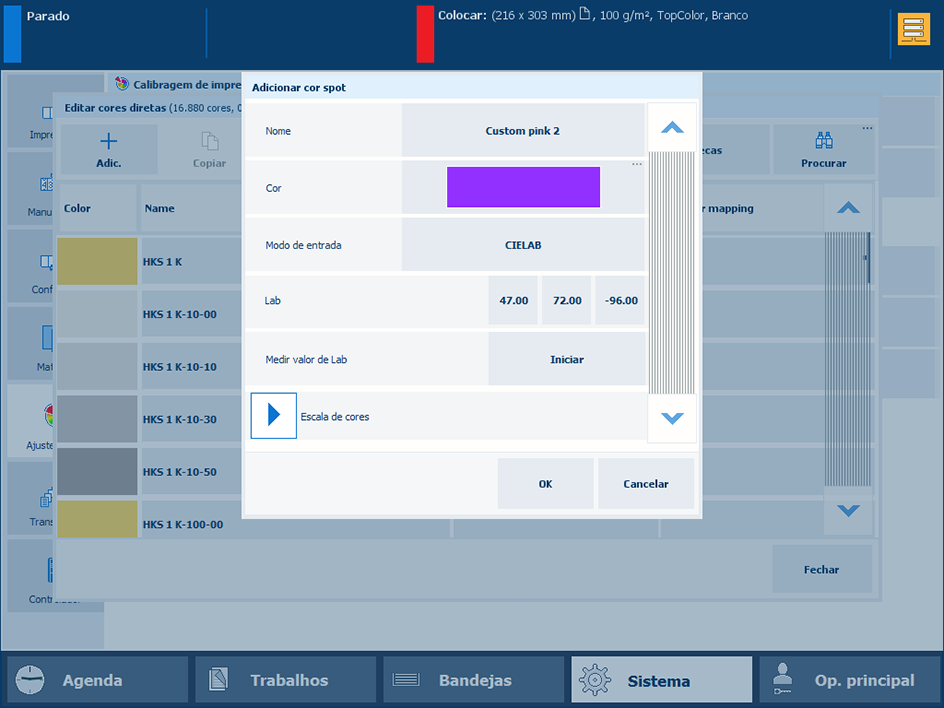
Introduza os valores [L*], [a*] e [b*] na opção [Lab].
Toque em [OK].
A cor direta é armazenada na biblioteca de cores diretas personalizadas.
Com este procedimento de medição de cor direta, pode medir três localizações de uma amostra da cor direta. A impressora calcula e devolve o valor Lab médio e indica um ∆E para referir as diferenças. O valor ∆E indicado corresponde à maior diferença entre cada valor individual medido e a média de todos os valores medidos. Um ∆E maior do que 3 significa uma diferença grande. Nesse caso é aconselhável medir a cor direta novamente.
Toque em [Adic.].
Utilize a opção [Modo de entrada] para selecionar [CIELAB].
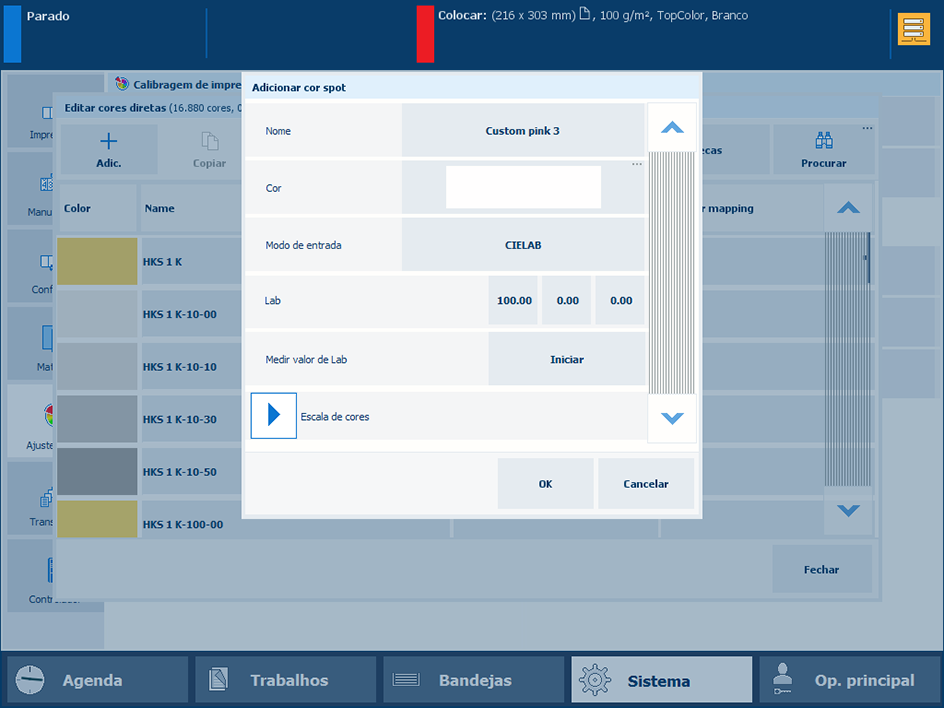 Medir valor de Lab
Medir valor de LabToque em [Iniciar].
Siga as instruções do assistente para medir a cor.
Se o ∆E for mais elevado do que 3, recomendamos que volte a medir a cor direta.
Toque em [OK].
A cor direta é armazenada na biblioteca de cores diretas personalizadas.
Pode adicionar valores [CMYK] a uma cor direta para aplicar a uma família de materiais específica.
Selecione a biblioteca de cores diretas e procure a cor direta.
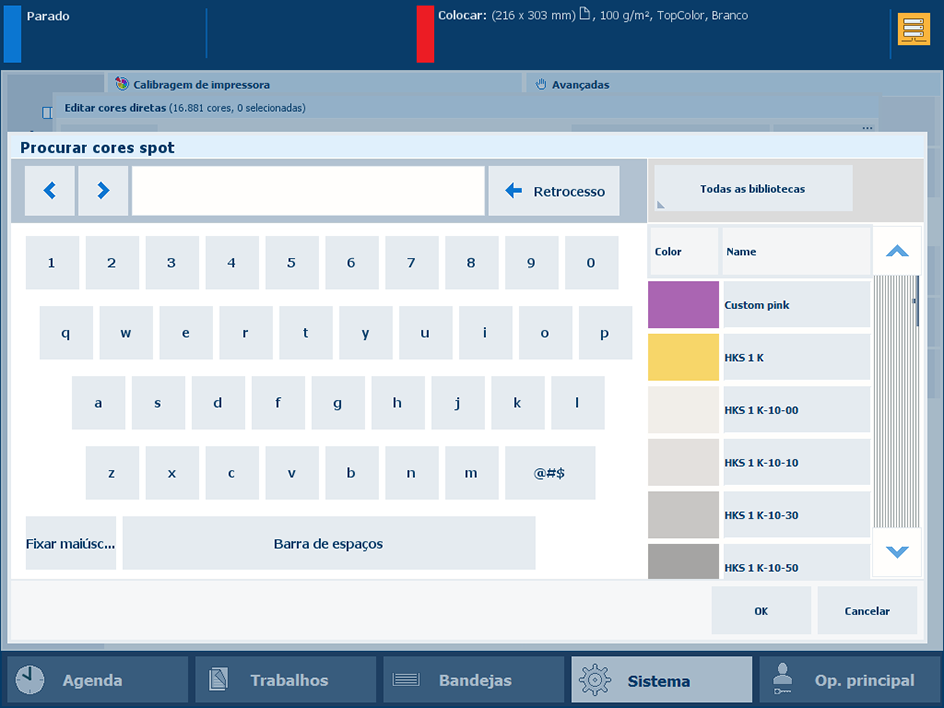
Selecione a cor direta e toque em [Editar].
Toque em [Adic.].
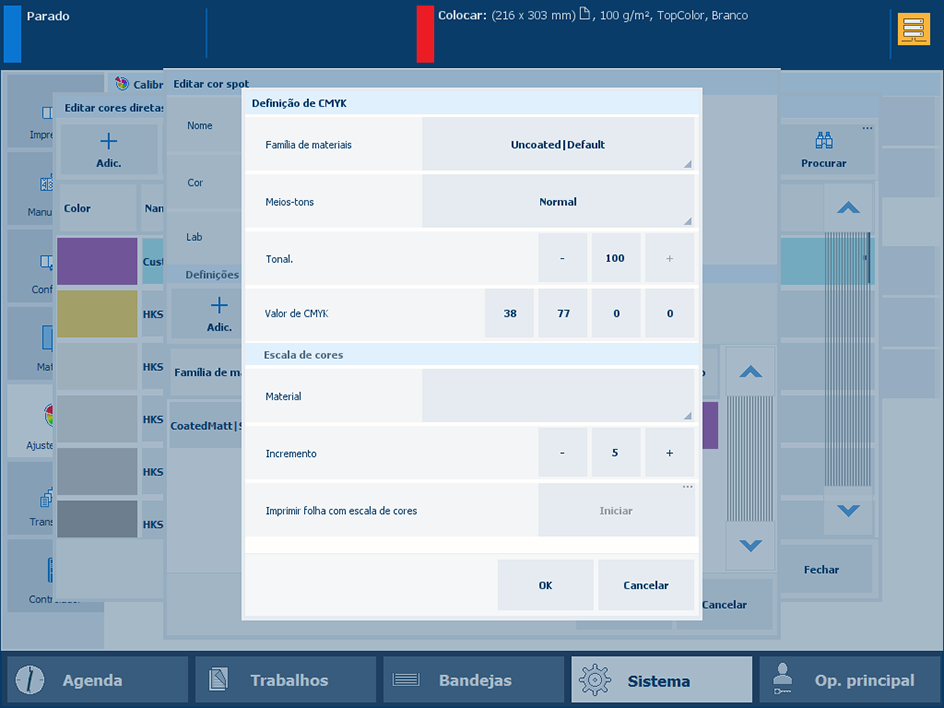
Utilize a lista pendente [Família de materiais] para selecionar a combinação de famílias de materiais.
Utilize a opção [Tom] para introduzir um valor de tonalidade (%).
Introduza os valores C, M, Y e K nos campos [Valor de CMYK].
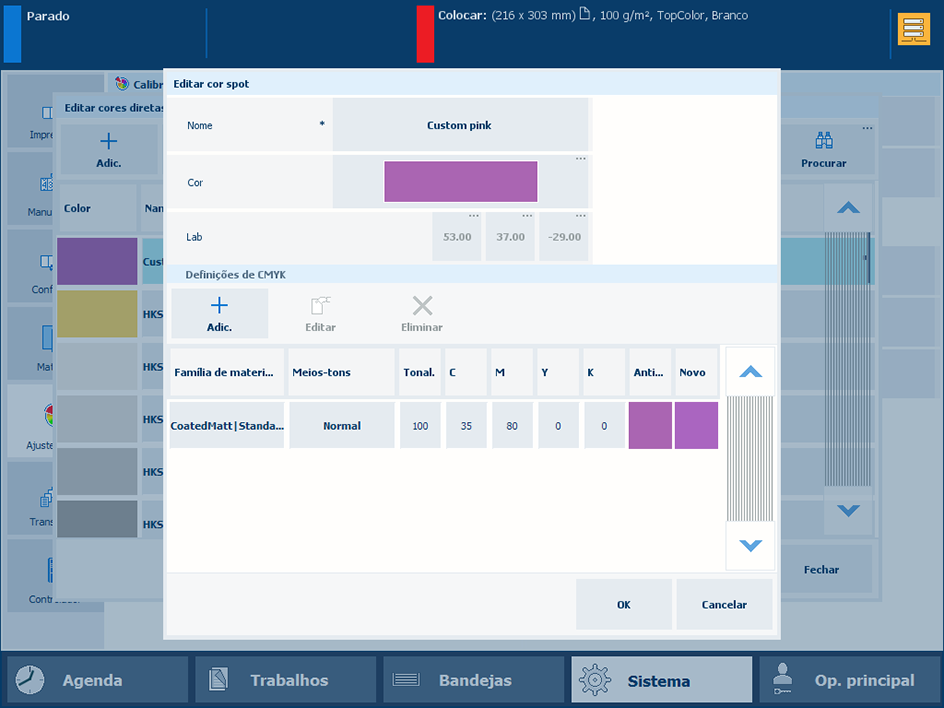
Selecione uma nova família de materiais.
Aparece a nova combinação.
A mancha de cor [Antigo] é a composição de cor da definição do Lab. A mancha de cor [Novo] mostra a composição dos valores CMYK para a família de materiais.
Toque em [OK].
Para avaliar os valores CMYK, imprima um mapa no material da família de materiais.
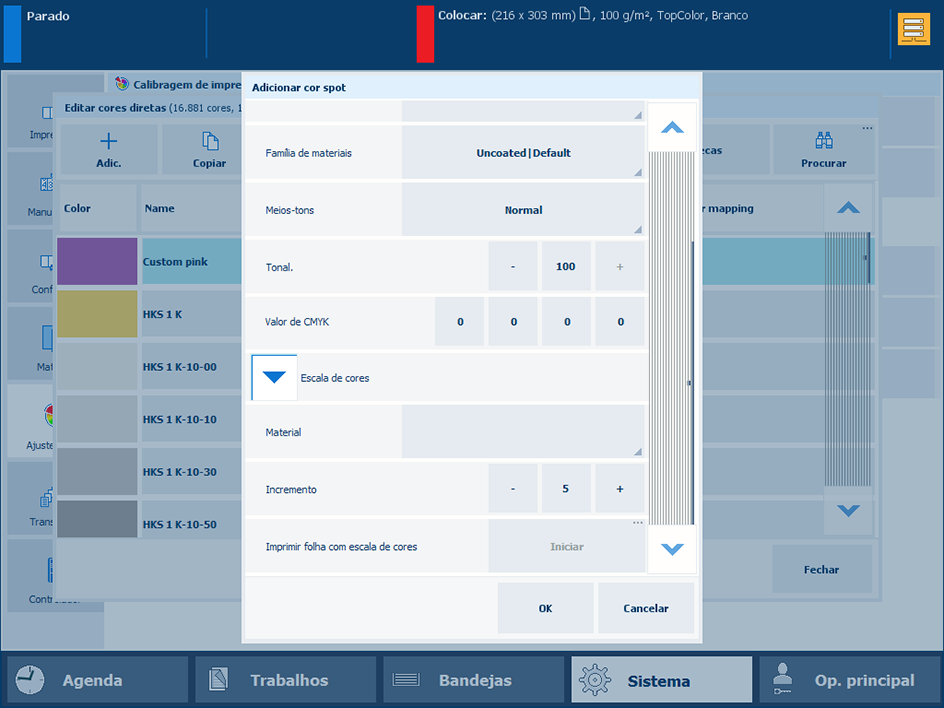 Imprimir folha com escala de cores
Imprimir folha com escala de coresExpanda as opções [Escala de cores].
Utilize a lista pendente [Material] para selecionar o material da família de materiais.
Utilize a opção [Incremento] para definir o nível de variações de manchas.
No campo [Imprimir folha com escala de cores], toque em [Iniciar].